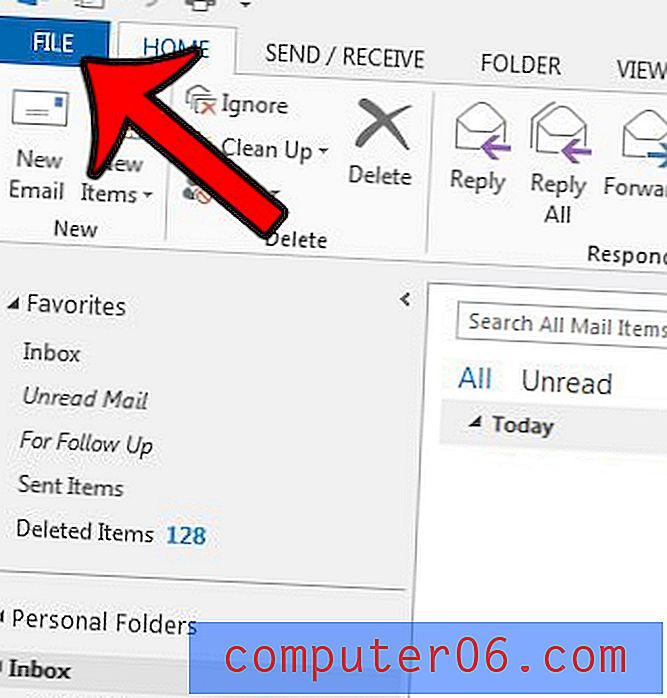Como girar uma imagem no Apresentações Google
Às vezes, uma foto sua, tirada com uma câmera ou uma que você encontrou em outro lugar, não será girada corretamente. Isso pode ser corrigido em programas de edição de imagens, mas o uso de uma cabine de aplicativo adicional é um pouco tedioso e você pode estar procurando uma maneira mais fácil de fazer esse tipo de alteração nas imagens que você está usando. sua apresentação do Apresentações Google.
Felizmente, o Google Slides possui vários recursos de edição de imagens, incluindo uma opção que permite girar um pouco as fotos. Nosso tutorial abaixo mostrará como selecionar uma imagem e girá-la para que você possa colocar essa imagem na orientação necessária para o seu projeto.
Como transformar imagens em uma apresentação do Apresentações Google
As etapas deste artigo foram executadas no Google Chrome, mas também funcionarão em outros navegadores da Web, como Firefox, Edge ou Internet Explorer. Este guia pressupõe que você já adicionou sua foto à apresentação.
Etapa 1: faça login no Google Drive em https://drive.google.com/drive/my-drive e clique duas vezes no arquivo Slides que contém a imagem que você deseja girar.
Etapa 2: Clique na imagem para selecioná-la.

Etapa 3: selecione a guia Organizar na parte superior da janela.
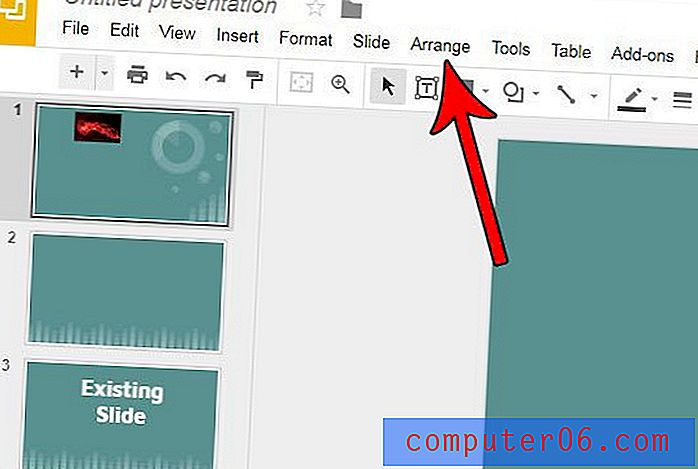
Etapa 4: escolha a opção Girar e selecione a quantidade e a direção em que você deseja girar a imagem.
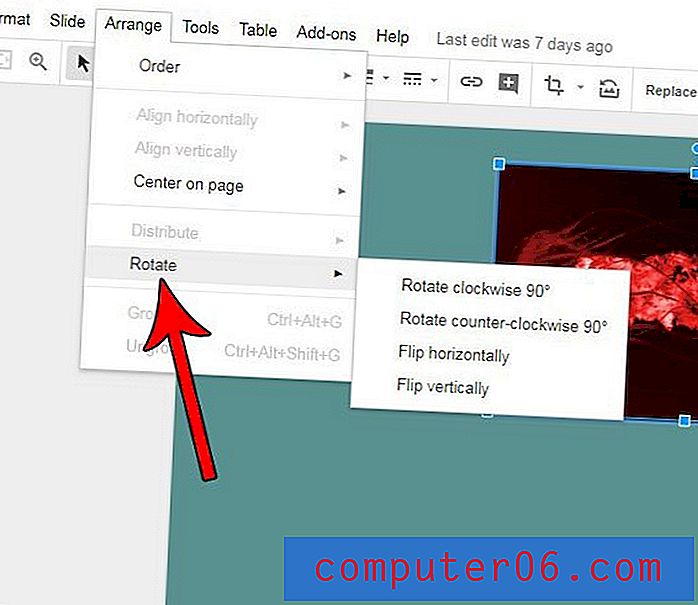
Sua foto precisa de uma pequena edição antes de ser exibida para o seu público? Descubra como cortar uma imagem no Apresentações Google e remover as partes da imagem que não são necessárias para a sua apresentação.